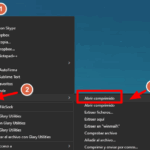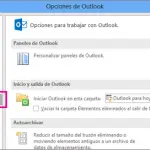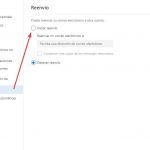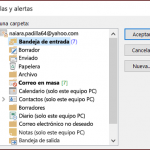El correo electrónico es una de las formas más populares de conectarnos entre nosotros hoy en día. Recibimos correos electrónicos de compañeros de trabajo y actualizaciones sobre las tiendas que nos gustan a través del correo electrónico, por lo que es común tener múltiples opciones de correo electrónico. Una de las opciones de correo electrónico más antiguas que puede haber utilizado en el pasado es Windows Live Mail.
El correo de Windows Live era un correo electrónico de Microsoft que se usaba a menudo en el pasado, pero ahora se ha dejado de usar. Si todavía quieres conservar toda la información que tenías en tu correo electrónico de Windows Live, entonces tendrás que transferirla a otro correo electrónico. Uno de los servicios de correo electrónico más nuevos de Microsoft es Microsoft Outlook.
¿Qué es Microsoft Outlook
Microsoft Outlook es una opción de correo electrónico muy popular. Puedes utilizar varias cuentas de correo electrónico y transferir fácilmente, además de disfrutar de una gran seguridad y de la posibilidad de configurar Gmail en tu cuenta de Outlook. Windows Live y Outlook almacenan los datos en diferentes formatos de archivo, pero puedes importar los correos electrónicos que necesitas desde el correo de Windows Live que deseas conservar, aunque no se pueda hacer directamente. Hay dos formas de transferir tus datos. Una forma es manual y la otra implica la migración de algunos correos electrónicos «profesionalmente». Puedes usar el método que prefieras.
La manera «profesional» de exportar
Esta solución implica que usted utilice un tercero para ayudarle en su exportación de los datos. El software exporta en un código compatible con todas las versiones de Microsoft Outlook. Esto es lo que tienes que hacer:
1. Descargue el convertidor. Este conversor exportará tus correos electrónicos, calendario y contactos de Windows Live a Outlook. Sigue los pasos para instalarlo en tu ordenador. Es compatible con cualquier sistema operativo Windows.
2. Utilice el panel para ver los archivos de correo de Windows Live. En la esquina superior izquierda de la pantalla, haga clic en la pestaña «Abrir». A continuación, seleccione los archivos de Windows Live, que están en formato de archivo .eml.
3. Una vez que abras los archivos correctos, verás de quiénes son los correos electrónicos, el asunto, a quién va dirigido, cuándo fue recibido y el tamaño. 4. Selecciona el cuadrado de la esquina superior izquierda de la lista de correos electrónicos para seleccionar todos los correos electrónicos.
4. En la esquina superior izquierda de la pantalla, busque la pestaña «Exportar». Se abrirá una ventana en el medio de la pantalla.
5. En la ventana del medio de la pantalla, seleccione PST como el formato en el que desea exportar los datos.
6. Presiona «Exportar» en la parte inferior de la ventana y los archivos comenzarán a convertirse. Tendrás un archivo PST con todos tus correos electrónicos en él.
7. Inicie la aplicación de Microsoft Outlook en su ordenador.
8. En la esquina superior izquierda de la aplicación, haga clic en «Archivo».
9. En el menú, seleccione «Importar/ Exportar». Aparecerá un menú.
10. En el menú, seleccione «Importar desde otro programa o archivo». Presiona «Siguiente» en la parte inferior del menú.
11. Seleccione la opción «Archivo de datos de Outlook» y pulse «Siguiente».
12. Navegue y seleccione el archivo .pst que contiene los correos electrónicos. Presiona «Siguiente» cuando hayas terminado.
13. Elija el buzón en el que quiere que entre el contenido de ese archivo.
14. Seleccione «Terminar» y el contenido se importará.
La manera manual de exportar
Esta forma está más involucrada, y puede que quieras hacer una copia de seguridad de tus datos en caso de que algo salga mal. Aquí están los pasos.
1. Abra el correo de Windows Live en su equipo.
2. Abra el correo electrónico de Microsoft Outlook en el mismo dispositivo.
3. En la pestaña de Windows Live, pulse Archivo en la esquina superior izquierda de la pantalla.
4. Presiona la opción «Exportar» en la pestaña Archivo.
5. Selecciona «Mensajes de correo electrónico» de la lista de lo que puedes exportar.
6. Ahora, selecciona «Microsoft Exchange» y pulsa Siguiente. Aparecerá una ventana emergente que le dirá que todo el correo electrónico se ha exportado a Outlook y sólo tiene que seleccionar «OK».
7. Selecciona la carpeta a la que quieres que vayan los datos y pulsa «OK».
8. Seleccione «Terminar» cuando el proceso esté completo.
Tanto si elige el primer como el segundo método, tendrá todos los datos del correo electrónico de Live importados en el correo electrónico de Outlook.